「RK ROYAL KLUDGE M75メカニカルキーボード」を、導入してみた

「RK M75」の導入を行ってみました( ^o^)ノ。
昨日届いたメカニカルキーボードの「M75」、早速パソコンに繋いでみました。


梱包から箱を取り出すと、シックでなかなか格好よい外箱が出て来ました( ^o^)ノ。
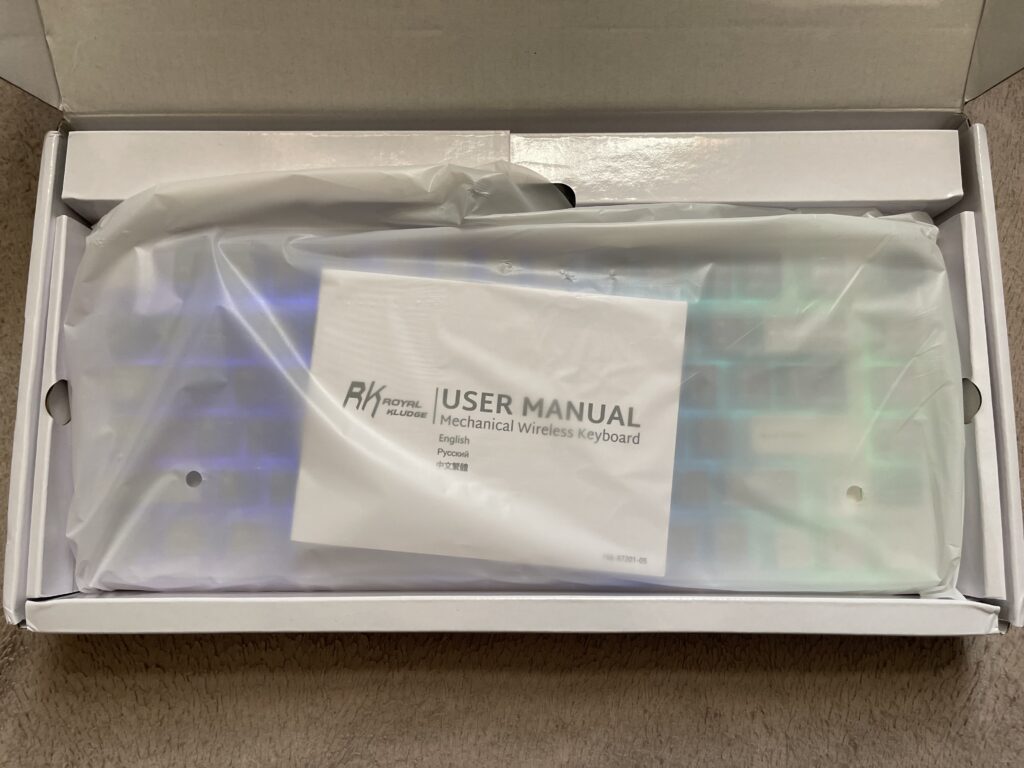
早速、逸る気持ちを抑えて箱を開けてみると、白いビニール袋に包まれた、キーボードが出て来たんですが…なんかこれ、光っているんです(^^;。

袋から取り出してみると、正に、七色に光っています…(^^;。
こ、これは…(^^;。
正直、格好良いと思ったのですが、普段使うには邪魔ですね…。
説明書を翻訳しながら調べてみたのですが、キーボード本体だけでは、このキ-ボード発光を停める方法は内容です。
これに関しては、後からメーカーのホームページから専用ソフトをダウンロードして、消灯することが出来ました(^^;。
と言うわけで、今回は有線で、パソコンとキーボードを繋げてみました。
メカニカルキーボードというのは始めだったのですが、いろいろと触ってみたり調べたりして、ある程度の感覚は掴んでいました。
なので、実際に文章を書いてみると、なんと素晴らしいキータッチ…と言うか、入力が本当にスムーズです( ^o^)ノ。
私はずっと昔からパソコンを触ってきた関係で、きちんとパソコンの使い方と言うモノを、習ったこことがありません。
ほぼほぼ全てが独学での習得であって、キーボードのタイピングというのもそうなんです…。
なので、普通にタッチタイピングが出来る人から見ると、本当に奇妙な入力だと思います(^^;。
そんな自分でも、このキーの感触は、素晴らしいモノがあります…( ^o^)ノ。
心から、銀軸を選んで良かった…と思っています( ^o^)ノ。
対して、キーボードの配列、という部分には、正直、かなり慣れを要するだろうなぁ…と言う感じがしています。
まず第一に、日本配列のキーボードから、英語配列のキーボードにしたので、純粋にキーの配置が違います。
サブで使っているノートPCが英語キーボードなので、その辺で慣れてはいるのですが、これがメインのパソコンで使うとなると、少し話しが違ってきます(^^;。
日本語入力をする際の、IMEの起動がまず、違います。
日本語キーボードなら、左上に全角/半角を切り替えるキーがありますが、英語キーボードにはそれがありません。
代わりに、ALT + ` で切り替えることが出来るのですが、これが意外と面倒…。
なので、自分は今回、マイクロソフト純正のカスタマイズツール、「PowerTosy」を使って、キーをカスタマイズしてみました。
具体的には、CapsLockキーと、右側のALTキーをIMEの起動キーにしました。
また、キーボード配列という意味は、これまでテンキーも備えられたフルキーを使っていたのですが、今回はコンパクトキーボードにしたので、テンキーがありません。
ファンクションキーはよく使うので、これは存在するコンパクトキーボードにしたのですが、今回初めてテンキーレスのキーボードです。
ノートPCではテンキーレスですが、メインPCでテンキーが無いのは、とても苦労します。
なので、今回はテンキーも別に購入しました。
この際、今回購入した「M75」はHOMEキーが独立して存在しているのですが、今後、さらにキーボードを買い換えた際に、もしかしたらHOMEキーが無くなるかも知れません。
私は結構HOMEキーを多用するので、テンキーにHOMEキーが備えられているモノを探したのですが、意外とこれが気に入る製品が無く、ようやく見つけたテンキーがこれ。

ちなみに、赤軸を使っているテンキーで、これはこれで大変気に入っています( ^o^)ノ。
「M75」は、パソコンとの接続が、3種類の方法で可能です。
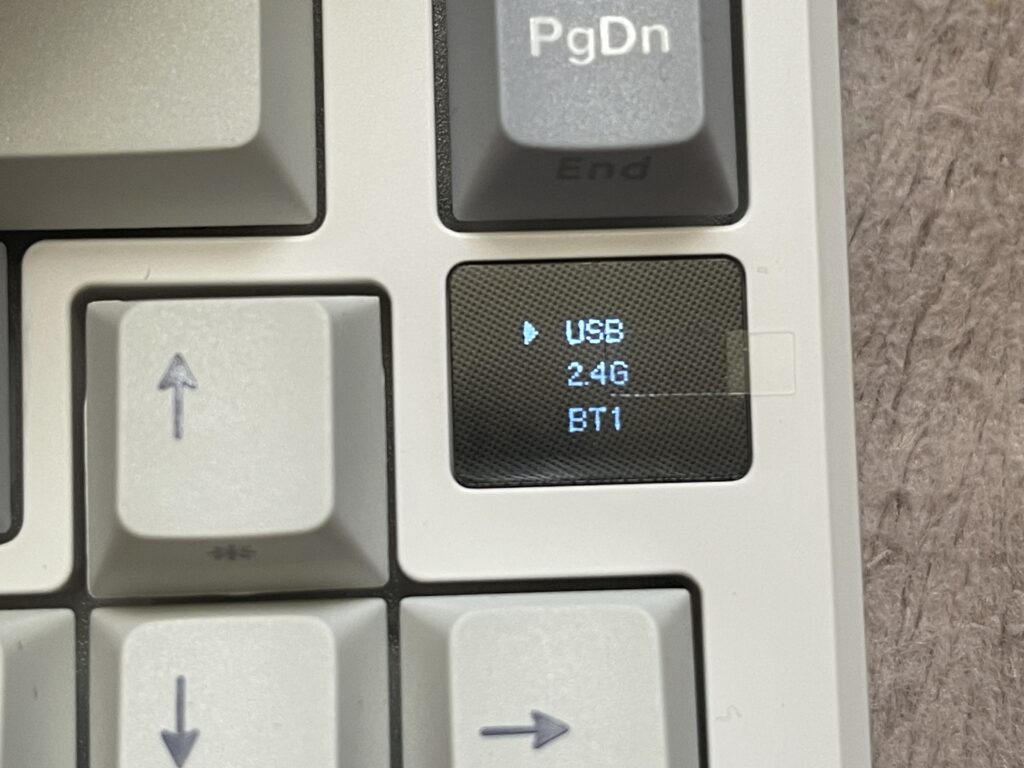
まずはUSBケーブルでの接続。
キーボード本体にはUSB-Cのコネクタが2つ備えられていて、一つはパソコン本体へ、もう一つはテンキーなどを増設する際に使えます。
もう一つはBluetooth。
これを使えばスマホやタブレットとも接続することが可能です。
最後は、2.4GHz帯を使ったワイヤレス接続です。
これらの接続は、キーボードの右上に備え漬かられたスクリューで変更することが出来ます。
ちなみに、普段はこのスクリュー、音量の調整に使用出来ます。
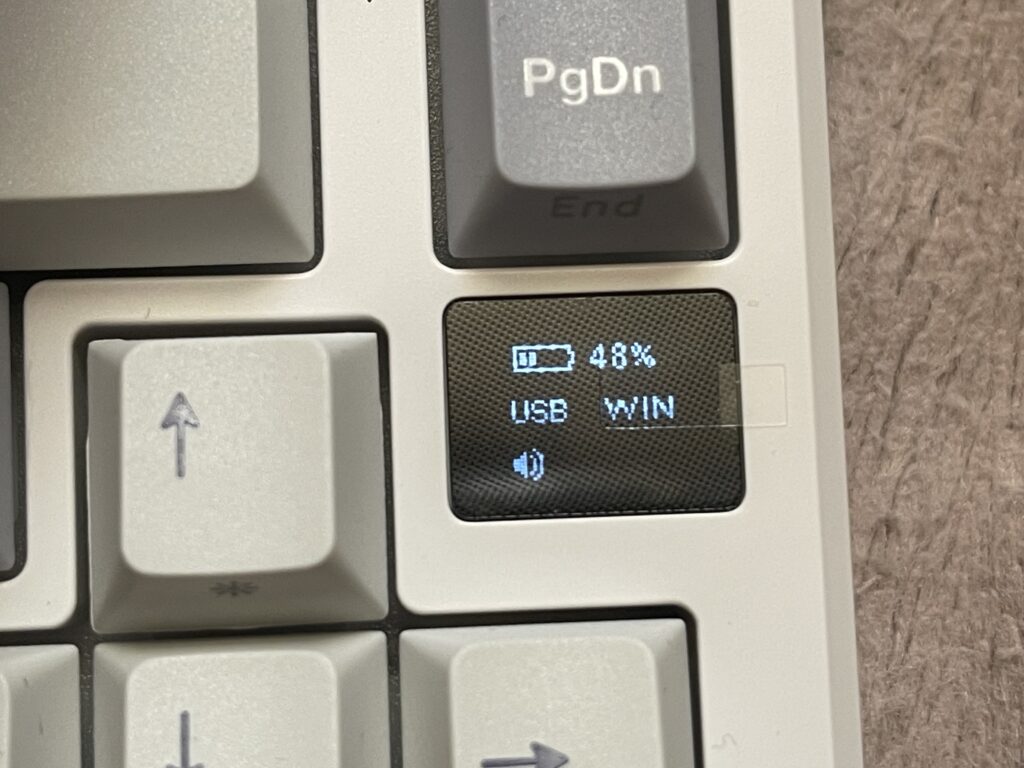
さらに言うと、キーボードに、小さなディスプレイが用意されていて、ここに現在の接続方法、ボリューム、キーボードの充電状態とかが分かるのが良いですね( ^o^)ノ。
と言うわけで、これから暫く、このキーボードを使ってみて、なんとか身体が慣れるか、試していきたいと思います( ^o^)ノ。
…あ、そうそう。
メカニカルキーボーを買ったら、是非やってみたいことがありました( ^o^)ノ。
それは、キーキャップの交換です( ^o^)ノ。
今回、事前に、こんなキーキャップを購入しておきました。

冷や奴のキーキャップです(^^;。

こんなお遊びが出来るのも、好いところですよね…( ^o^)ノ。
さて…どうなることでしょうか…(^^;。







